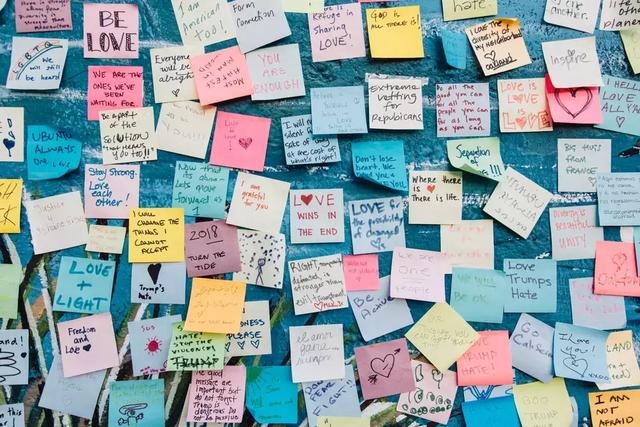01.开始使用Unity

启动Unity并打开Unity Artist Tutorial文件
确保已下载此项目的资产,然后打开Unity。选择Open Project然后导航到Unity Artist Tutorial文件。熟悉编辑器布局可能很有用。
02.导入你的模型

导入FBX会带来所有相关数据
在我们的项目窗口中,我们将FBX模型导入到项目中,只需将它们拖入此窗口或将其拉入我们的Assets文件夹即可。当我们将FBX导入Unity时,我们导入所有网格,材质,动画,光照数据,动画曲线和许多其他值。
03.添加你的角色

你的角色准备就绪[点击图片右上方的图标放大]
在我们的项目窗口中导航到Adam Prefab并将其拉入层次结构。您将在场景和游戏窗口中看到它。你会发现他已经很好了; 您可以通过展开它来查看我们如何在Environment GameObject中点亮此场景。

玩灯光以了解它的工作原理[点击图片右上方的图标放大]
对于这个项目,我们使用一个方向灯作为主要光源,聚光灯使Adam背光,一些柔光箱用于环境柔和照明以及一些反射和光探测器,以帮助分布场景周围的照明。随意玩一下可用的灯光,并尝试关闭和打开不同物体的外观。
04.使用时间轴为角色设置动画

现在我们创建一个时间轴资产
我们将使用名为Timeline的测序工具为角色制作动画。转到工具栏并选择“窗口”>“时间轴”,然后将“时间轴”窗口停靠在编辑器中的任意位置。在“层次结构”中选择“Adam”,然后在“时间轴”窗口中单击“创建”。这将提示我们创建时间轴资产。将其保存为AdamTimeline。
05.设置动画配乐

通过擦洗时间线检查动画
在时间轴中的Adam轨道上单击鼠标右键,然后选择Add from Animation Clip,然后选择Adam_Walk。我们现在将在我们的轨道中有这个块来播放动画。我们现在可以按下播放并在窗口中擦除此时间线,而不是按下播放。
06.添加相机系统

Cinemachine将为您提供程序化的第三人称照相机
我们想要创建一个程序化的第三人称相机系统来跟随和移动我们的角色。我们已经有一个名为Cinemachine的现成软件包,它可以在Unity的资源商店免费获得。因此,在您的项目中搜索,下载和导入Cinemachine。
07.添加Freelook相机

创建一个Freelook相机并传入Follow transform和Look At转换
在顶部工具栏上,导航到Cinemachine> Create FreeLook Camera。在层次结构中,我们现在在主摄像头上有一个摄像头图标,说明Cinemachine处于控制状态,我们有一个GameObject CM FreeLook 1,它在Inspector中有一个很大的组件。我们需要传入Follow变换和Look At变换。将Adam GameObject从层次结构拖到这两个插槽中。
我们现在将看到围绕我们角色的三个环,称为钻井平台。
08.修改动画

您可以通过为每个装备设置单独的Look Ats来更改相机的焦点
现在我们想要修改我们的装备,以便我们完全控制外观。我们希望能够根据相机角度的不同,专注于角色的不同部分。
此组件中有三个装备 - 顶部,中部和底部 - 由场景中我们角色周围的三个圆圈显示。因为我们的目标的根位于它的基础上,所有相机都会专注于它的脚。我们可以通过为每个装备设置单独的Look Ats来改变相机的焦点。
在Top rig上,我们的Look At转换想要设置为Adam,中间装备设置为Bip01,底部装备设置为Bip01 Spine。
我们可以通过进入播放模式或通过更改FreeLook相机的轴控制部分中的Y轴值来查看这些不同装备之间的过渡。
09.进口后处理

您需要将PostProcessing包添加到Unity
接下来,我们将把后处理添加到我们的项目中。我们可以通过您的浏览器或通过编辑器中的“资源商店”窗口从资源商店下载PostProcessing包,并搜索“后处理堆栈”。在顶部工具栏上,导航到“资源”>“导入新包”>“自定义包”。然后找到PostProcessing包并单击“打开”。

将后处理图层添加到主摄像头并设置音量混合图层
在我们的主摄像头上,我们想要添加一个新组件,该组件是后处理层(添加组件>渲染>后处理层)。这将为我们处理我们的后期处理,因此我们唯一需要做的就是创建一个新图层。在顶部工具栏上,导航到“编辑”>“项目设置”>“标记和图层”。接下来,单击箭头以显示项目中的所有图层,并添加一个名为Post Processing的新用户层。现在我们可以回到主摄像头并在后处理层组件上设置音量混合层。
当我们在主摄像头上时,我们想在视图中添加一些消除锯齿功能。让我们将抗锯齿模式更改为FXAA(快速近似抗锯齿)。
10.设置后处理量

使用Is Global设置确保将所有效果应用于相机
在顶部工具栏上,导航到GameObject> Create Empty。选择此GameObject并将其重命名为“PP Volume”。让我们将这个GameObject的图层设置为我们之前设置的图层Post Processing。接下来让我们添加Post Process Volume,方法是导航到Add Component> Rendering> Post Process Volume。在这个新组件上,我们要勾选“Is Global”复选框。这将确保将效果应用于相机。
接下来,我们要通过单击“个人档案”的圈选择器旁边的“新建”来创建新的“后期处理配置文 现在终于开始添加所有后期处理效果了。
11.应用后效应

通过完成所有后期效果完成
资料以及视频教程领取方法:
1.请先关注
2.然后私信我:游戏建模
私信在哪?点我的头像,在我的主页就可以看到
,